Puoi stampare file direttamente da Chrome. Se hai un file PDF aperto in Chrome, o un file di testo o un'immagine, puoi toccare la scorciatoia da tastiera Ctrl + P per visualizzare la finestra di dialogo di stampa. La finestra di dialogo che vedi è l'interfaccia di stampa di Chrome che, indipendentemente dalla tua stampante, avrà sempre lo stesso aspetto. La tua stampante potrebbe avere opzioni di stampa più ricche oppure potrebbe non supportare quelle predefinite, ma Chrome è più o meno indifferente. Se devi stampare da Chrome, puoi comunque utilizzare la finestra di dialogo di stampa del sistema.
Finestra di dialogo Stampa sistema Chrome
Esistono due modi per accedere alla stampa di sistemafinestra di dialogo da Chrome. Se hai già premuto la scorciatoia da tastiera Ctrl + P, cerca l'opzione "Stampa usando la finestra di sistema" nella parte inferiore della colonna di sinistra.

Per passare direttamente alla finestra di dialogo di stampa del sistema, è possibile utilizzare la scorciatoia da tastiera Ctrl + Maiusc + P.
La finestra di dialogo di stampa di Chrome è semplice, tuttaviadispone di impostazioni di base che consentono di modificare il formato della carta su cui si sta stampando, selezionare il numero di copie da stampare, impostare margini personalizzati e scegliere tra layout verticale e orizzontale. Se non riesci a trovare queste impostazioni, fai clic sull'opzione Altre impostazioni nella colonna di sinistra.
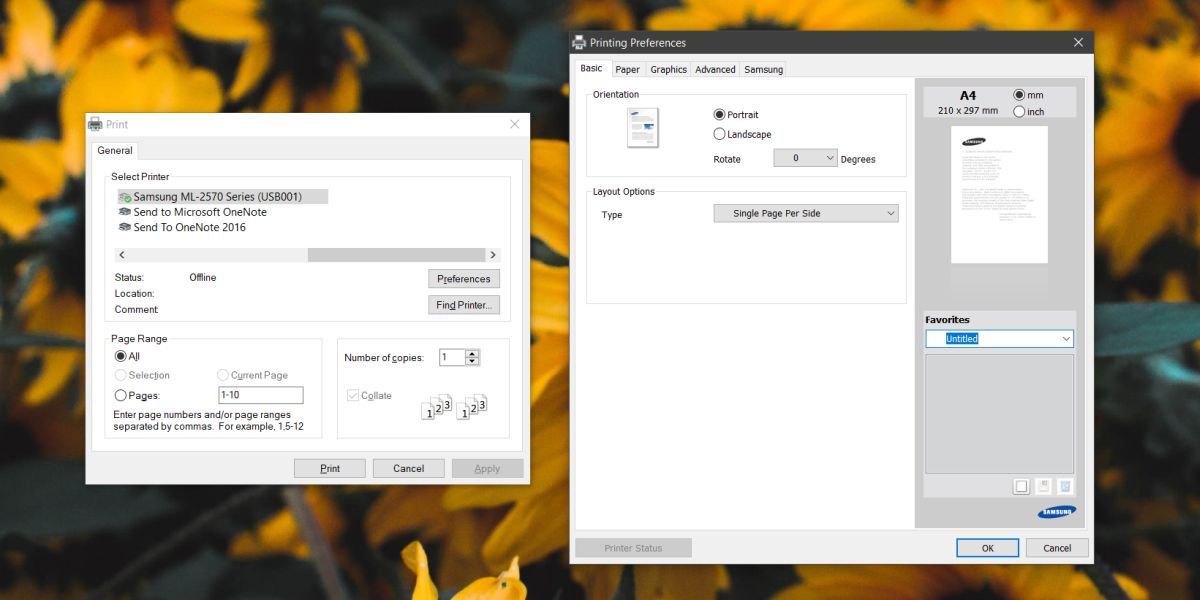
Ovviamente, Chrome non ha colori avanzatiopzioni di gestione supportate dalla finestra di dialogo di stampa del sistema. La finestra di dialogo del sistema consente di tenere conto del testo sfocato, di risparmiare toner su un lavoro di stampa e persino di aggiungere una filigrana. Ancora una volta, potresti vedere più o meno opzioni nella finestra di dialogo di stampa del sistema a seconda di ciò che la tua stampante può fare.
Chrome offre un'interfaccia semplificata per molticose che altri browser non fanno. Firefox per uno, invia i lavori di stampa direttamente alla finestra di dialogo di stampa del sistema. Chrome d'altra parte ne ha una versione semplificata, proprio come ha una sua versione semplificata del task manager.
Se stai inviando lavori di stampa alla tua stampante tramiteChrome, e sembrano bloccarsi, puoi provare a utilizzare le opzioni del sistema per la stampa. Per la stampa di Chrome, la stampante deve essere configurata correttamente. Ciò può avvenire tramite driver di stampante generici installati dal sistema operativo (Windows o macOS) oppure tramite driver specifici del modello installati. Se un processo di stampa non viene completato dalla finestra di dialogo di stampa di Chrome e di sistema, è possibile che non sia configurato correttamente, un problema con le porte USB in uso o il cavo della stampante in uso.













Commenti